Ne pas les dépeindre comme des rivaux particulièrement féroces du monde ouvert, mais sauter dans Saints Row après une semaine passée avec Spider-Man Remastered de Marvel, c’était comme être projeté dans le temps. Alors que le redémarrage de Deep Silver Volition « et si les millénaires, mais le crime » est coloré et souvent assez joli, vous pouvez dire qu’il n’est pas aussi intéressé par les visuels de pointe ou les pièges technologiques PC contemporains que le remaster de Spidey. Tracé laser? Oui mais uniquement pour l’occlusion ambiante. Montée en puissance? Je n’en ai jamais entendu parler, officier.
L’avantage – en plus de Santo Ileso étant un endroit généralement agréable à visiter, comme Alice Bee l’a trouvé dans sa critique de Saints Row – est qu’il est jouable sur du matériel bas de gamme et de luxe. Et, à son crédit, il existe également une liste saine d’options graphiques personnalisables. J’ai donc embrassé le passé et passé des heures à tester pour savoir comment vous pouvez modifier les paramètres de Saints Row pour obtenir les meilleures performances possibles.
Comme d’habitude, cela signifiait faire appel au banc de test RPS, avec son processeur Intel Core i5-11600K et 16 Go de RAM. C’est bien au-delà des exigences minimales du PC du jeu, que vous pouvez également trouver ci-dessous, mais nous permettra de vérifier les performances des différents GPU sans se soucier des goulots d’étranglement.
Configuration requise pour Saints Row et performances du PC
Deep Silver n’a publié que les spécifications minimales pour Saints Row; les spécifications recommandées sont répertoriées comme TBD sur Epic Store, mais à l’approche du jour du lancement, je ne m’attendrais pas à les voir ajoutées. Si les regarder vous met dans une ambiance de mise à niveau, notre meilleure carte graphique et notre meilleur processeur pour les guides de jeu ont quelques suggestions.
Spécifications minimales de Saints Row (1080p / 30fps)
- GPU : Nvidia GeForce GTX 970 / AMD Radeon RX 480
- VRAM : 4 Go
- CPU: Intel Core i3-3240 / AMD Ryzen 3 1200
- RAM: 8 Go
- SE : Windows 10 64 bits
- Stockage: 50 Go d’espace disponible
- DirectX : DX11
Vous pouvez choisir entre exécuter Saints Row dans DX11, Vulcan ou DX12 chaque fois que vous le lancez ; à moins que vous ne jouiez sur un GPU très ancien ou très faible, DX12 sera probablement votre meilleur pari.
En général, Saints Row fonctionne bien. Il y a des missions particulières qui taxeront votre système plus durement que le trajet en itinérance libre moyen, mais cette incohérence n’apparaît que lorsque vous vous y attendez le plus, c’est-à-dire lorsque la majeure partie de la scène brûle joyeusement. Et bien que j’aie vu quelques animations de démontage se dérouler de manière désynchronisée, ou qu’un piéton qui a soudainement surgi à dix pieds du sol, tombant sur terre dans la panique, des bugs/problèmes qui affectent réellement les performances m’ont échappé.
Même la Nvidia GeForce GTX 1060 de plus en plus grise peut gérer le préréglage de qualité Ultra à 1080p ; J’ai utilisé un modèle de 6 Go pour la majeure partie de mes tests, car il s’agit toujours du GPU de jeu sur PC le plus utilisé selon les enquêtes sur le matériel de Steam. En utilisant une exécution de référence personnalisée, car il n’y a pas d’outil dans le jeu, cette carte affichait en moyenne 47 ips avec un seul creux momentané en dessous de 30 ips. Des résolutions plus élevées auront besoin de quelque chose de plus fort – la GTX 1060 n’a gratté que 32 images par seconde avec Ultra à 1440p – bien qu’il existe de nombreuses options là-bas. J’ai également essayé un RTX 3070, qui – toujours en qualité Ultra – est passé à 85 ips à 1440p et a obtenu un 45 ips jouable à 4K.
Vraiment, la seule bizarrerie à signaler est l’option d’occlusion ambiante tracée par rayons. En plus d’être un paramètre RT inhabituellement spécifique en soi – AO ne signifie pas des ombres en général, juste les bits sombres où deux objets se rencontrent – vous n’avez pas non plus besoin d’un GPU compatible GeForce RTX ou Radeon 6000 pour l’activer. Normalement, il s’agit d’une condition préalable pour simplement déverrouiller les paramètres de lancer de rayons, sans parler de bien les exécuter.
Cependant, une carte graphique avec un matériel axé sur le lancer de rayons s’adaptera toujours beaucoup, beaucoup mieux à la mise en œuvre limitée de Saints Row. Sur la GTX 1060, je n’ai pu obtenir qu’une fréquence d’images 1080p décente avec le lancer de rayons et la qualité prédéfinie sur Faible, pour une moyenne de 57 ips. Sans RT, le préréglage Low gère 84 images par seconde, c’est donc une chute douloureuse. Pendant ce temps, le RTX 3070 et ses cœurs RT spécialement conçus pourraient exécuter ce paramètre en haute qualité, à 1440p et avec le préréglage Ultra, à 81 ips : seulement 4 ips plus lent qu’avec le lancer de rayons complètement désactivé.

Guide des meilleurs paramètres de Saints Row
En l’absence de boosters de fréquence d’images comme Nvidia DLSS ou AMD FSR, obtenir plus d’images de Saints Row exigera une baisse des paramètres graphiques. Outre les préréglages – Faible, Moyen, Élevé et Ultra – il existe près de vingt paramètres liés à la qualité, ainsi que quelques autres concernant les fréquences d’images et la fluidité générale. Par exemple, vous voudrez peut-être commencer par changer le plafond de fréquence d’images de Uncapped, si votre moniteur prend en charge des taux de rafraîchissement supérieurs à 60 Hz. Vous pouvez également désactiver VSync, ce que vous devez faire sur les écrans prenant en charge FreeSync ou G-Sync. La plupart des écrans de jeu, y compris tous les meilleurs moniteurs de jeu, prennent en charge un ou les deux.
Pour identifier les paramètres à sacrifier (et ceux à maintenir), j’ai testé chacun individuellement en utilisant la GTX 1060 à 1080p ; nous recherchons dans quelle mesure chaque paramètre, lorsqu’il est abaissé, améliore les performances moyennes par rapport au préréglage Ultra tel quel. Voici la liste complète, avec mes découvertes :
Préréglage de la qualité graphique : Les préréglages susmentionnés, très consommateurs, allant de Low à Ultra. Le préréglage High n’était que modérément plus rapide que Ultra, avec une moyenne de 53 ips à 47 ips d’Ultra, bien qu’il soit plus stable avec moins de chutes brusques. Low était sans surprise le meilleur pour les performances pures, produisant 84 ips, bien que Medium – avec 77 ips – soit un meilleur équilibre entre douceur et fidélité. En fait, j’éviterais autant que possible d’utiliser les paramètres de bas niveau, à moins que votre matériel plus ancien ne vous refuse le choix.
Occlusion ambiante par lancer de rayons : Comme indiqué ci-dessus, il s’agit d’une amélioration suffisamment décente par rapport au paramètre HBAO standard qu’il peut valoir la peine d’activer – et il y a peu de différence visuelle entre ses paramètres Low et Ultra. Néanmoins, vous pouvez le trouver sur votre PC à moins que votre carte graphique ne soit un modèle plus récent conçu spécifiquement pour le lancer de rayons; avec la GTX 1060, j’ai dû laisser tomber ce paramètre et tous les autres sur Low, sans tenir compte de tout ce que j’ai dit il y a un paragraphe, juste pour que les choses restent semi-lisses.
Limite de fréquence d’images : Votre moniteur est-il à 60 Hz ? Ensuite, vous pouvez le laisser sur le réglage par défaut. N’importe qui d’autre, changez ceci en Uncapped.
Anti crénelage: Le TSSAA 8x par défaut peut rester en place. En désactivant AA et en passant à FXAA, ma moyenne GTX 1060 a atteint 49 images par seconde, soit une augmentation de 4%, mais les bords étonnamment plus lisses de TSSAA valent ce coût.
Détail de la scène : Laissez ceci sur High. Le paramètre Moyen n’améliore pas du tout les performances et rend Saints Row nettement pire en réduisant la distance à laquelle les objets environnementaux se chargent.
La qualité de l’ombre: En revanche, cela devrait être le premier réglage pour obtenir la côtelette. La réduction des ombres ultra à moyenne a poussé les performances moyennes jusqu’à 55 images par seconde, une amélioration importante de 17%.
La qualité d’eau: Bien que ma course de référence ait impliqué la traversée d’un lac et une promenade pas si décontractée le long d’une rivière, la baisse de la qualité de l’eau n’a pas fait grand-chose. Rien, en fait : la qualité moyenne a produit les mêmes 47 ips qu’Ultra.
Broussailles: Ce paramètre affecte à la fois la densité et les détails du feuillage comme l’herbe et les petits buissons. Curieusement, c’est la seule option graphique avec un paramètre « Adaptatif », que le préréglage Ultra utilise. Vous pouvez également le régler manuellement sur Élevé ou Moyen, et bien qu’il n’y ait pas eu de différence de performances réelle lorsque je les ai essayés, Élevé et Adaptatif ont rendu l’herbe beaucoup plus abondante à courte distance.
Post-traitement : Lecteur, je vous en supplie, réglez ceci sur Ultra. Non seulement l’abaisser ne vous apportera aucun avantage réel en termes de performances, mais tout réglage inférieur à Ultra – même élevé – introduit un effet de flou/fantôme désagréable. Au point que même votre propre voiture, lorsqu’elle roule en ligne droite et donc immobile par rapport à la caméra, acquiert une image rémanente inexplicable.
Profondeur de champ : Activer ou désactiver les effets DoF dans les jeux n’est souvent qu’une question de goût, mais à Saints Row, le désactiver m’a procuré 2% de performances supplémentaires.
Qualité des effets : C’est délicat car pour la majorité du jeu, désactiver les effets n’améliorera pas les performances; ce n’était certainement pas le cas dans mes repères. Cependant, les pièces techniquement les plus difficiles sommes de tels assauts d’effets de particules que les réduire pourrait avoir du sens. Je penche vers un réglage plus élevé, certes : il est possible de faire suffisamment de changements positifs ailleurs pour que du matériel encore plus faible puisse se permettre un coup occasionnel.
Taille du cache de texture : Qualité de texture sous un autre nom. Ma plate-forme a en fait fonctionné 1 ips plus lentement en mode normal et bas qu’en mode haut, alors laissez celui-ci tout en haut.
Qualité du filtre de texture : Un autre paramètre avec peu d’effet sur les performances. Autant laisser ça au maximum : Anisotrope 16x.
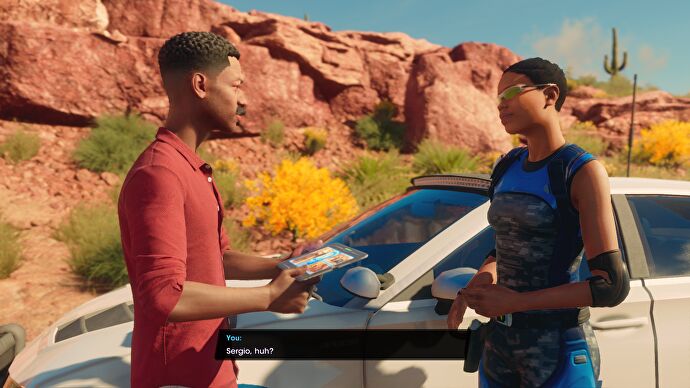
Réflexions générales : Le premier des trois réglages de réflexions de Saints Row, et le moins perceptible – en termes à la fois des réflexions elles-mêmes et de l’impact sur les performances de la baisse de leur qualité. Gardez cet ensemble sur élevé.
Réflexions planes : Parfois considérées comme une alternative moins chère au lancer de rayons, les réflexions planes fournissent des détails précis sur des surfaces planes comme le verre. Envisagez de le laisser tomber sur le paramètre Moyen, ce qui ne nuit pas trop à la qualité mais améliore les performances. J’ai obtenu 4 % supplémentaires grâce à ce seul changement.
Réflexions de l’espace écran : Encore un autre réglage sur Leave on High, car le passage à Medium m’a donné un 47fps inchangé.
Ombrage du véhicule : Bien que vous puissiez voir une différence subtile dans la brillance du travail de peinture après le passage de High à Low, je dirais que le gain de performances de 4% fait un bon échange.
Qualité d’éclairage globale : Ajuster cela n’est pas aussi percutant que cela puisse paraître. Il n’y a qu’un gain de performances de 2% à partir du réglage Low, si ma GTX 1060 est une indication, bien qu’il ne semble pas non plus radicalement pire que High.
HBAO : Voici l’occlusion ambiante pour les GPU les plus faibles. Le désactiver entièrement a produit un gain de performances de 6%, ce qui n’est pas des cacahuètes, bien que cela rende l’environnement plus plat et artificiel. Pendant ce temps, le simple fait de passer de High à Low n’a pas modifié les performances de mon PC d’une seule image par seconde. Je dirais: allez-y avec High.
Flou de mouvement: Désactiver le flou – c’est tout ou rien, il n’y a pas de curseur réglable – m’a permis d’augmenter les performances de 4 %. Pas grand-chose, mais utile à la rigueur.
Bougé de l’appareil photo : D’une manière ou d’une autre, désactiver cette option a rendu le jeu 4 % plus mauvais. Je suis perplexe. Laissez-le allumé, je suppose, à moins que vous ne le vouliez pour des raisons d’accessibilité.
Étant donné qu’un grand nombre de ces paramètres n’ont pas réellement d’impact sur les performances, il est plus facile d’utiliser le préréglage Ultra comme point de départ, puis de ne modifier que les quelques-uns qui le font. Voici donc les meilleurs paramètres de Saints Row à utiliser sur PC :
- Occlusion ambiante par lancer de rayons : Éteint, sauf si vous avez une carte graphique très puissante
- La qualité de l’ombre: Moyen
- Profondeur de champ : À l’arrêt
- Réflexion plane : Normal
- Ombrage du véhicule : Bas
- Qualité d’éclairage globale : Bas
- Flou de mouvement: À l’arrêt
Avec ces paramètres en place, la GTX 1060 est passée de 47 ips à 1080p à 60 ips : une amélioration de 27 % et plus rapide que le préréglage High malgré les nombreuses options de niveau Ultra.
Si vous êtes prêt à faire des réductions plus sévères – ou si votre matériel vous force la main – alors un complément presque complet de paramètres moyens est une alternative décente. Assurez-vous simplement de garder les détails de la scène sur Élevé et le post-traitement sur Ultra; ceux-ci vous permettront d’éviter le pop-in et le flou que leurs réglages inférieurs respectifs induiront.
